1、找到Windows 7系统镜像所在位置,如下图所示。这里使用的是专业版系统:cn_windows_7_professional_with_sp1_vl_build_x64_dvd_u_677816
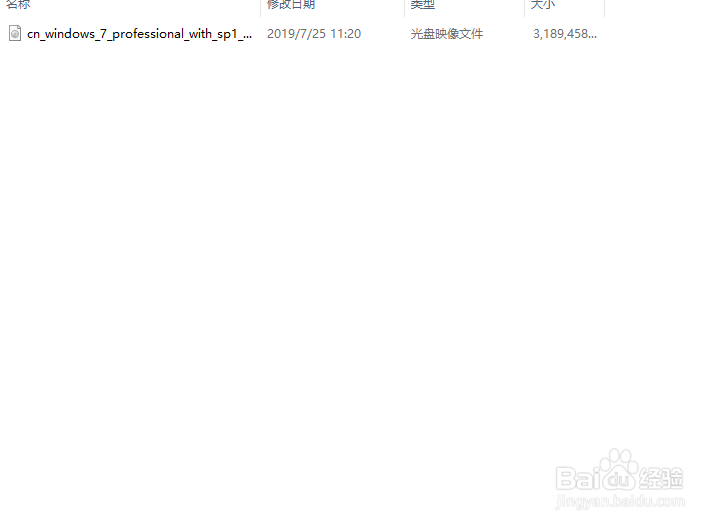
2、右键点击Windows 7镜像,在弹出的菜单里面选择解压到cn_windows_7_professional_with_sp1_vl_build_x64_dvd_u_677816,如下图所示。

3、下面可以看到,解压成功后的系统自动生成一个同样文件名的文件夹,可以直接打开,安装程序就在这个文件夹里面,而系统镜像是不能直接打开的,双击打开这个文件夹。
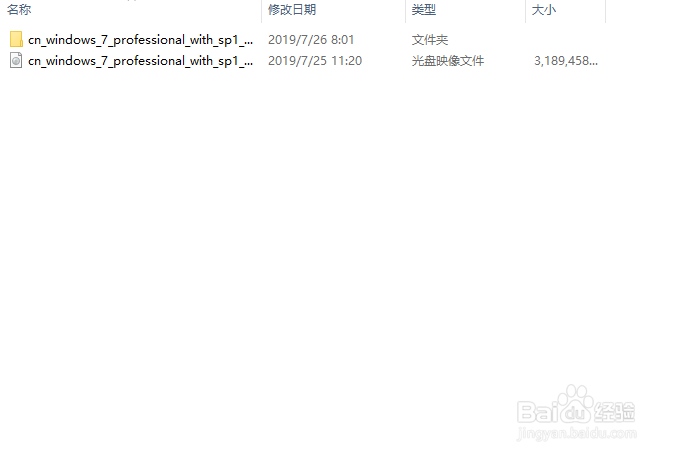
4、打开文件夹以后可以看到有个“setup”的选项,这个就是系统安装需要用到的安装程序。
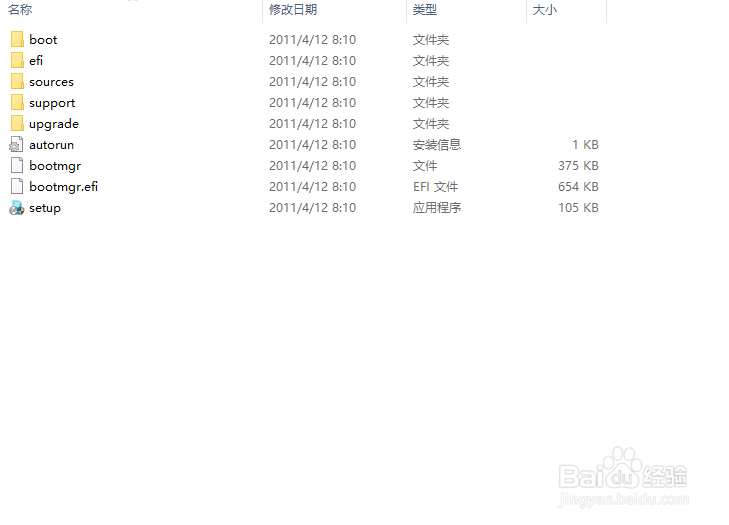
5、右击“setup"在弹出的菜单里选择”以管理员身份运行“。

6、这时出现Windows 7系统安装界面,如下图所示,有联机检查兼容性和现在安装选项。由于笔记本型号不一样,这里可以点击联机检查兼容性,检测下笔记本电脑是否适合这个版本的系统。

7、兼容性检查通过以后就可以点击下方的“现在安装”了

8、新打开的页面会显示安装程序正在启动,等待启动。

9、接下来的界面,选择不获取最新更新选项。
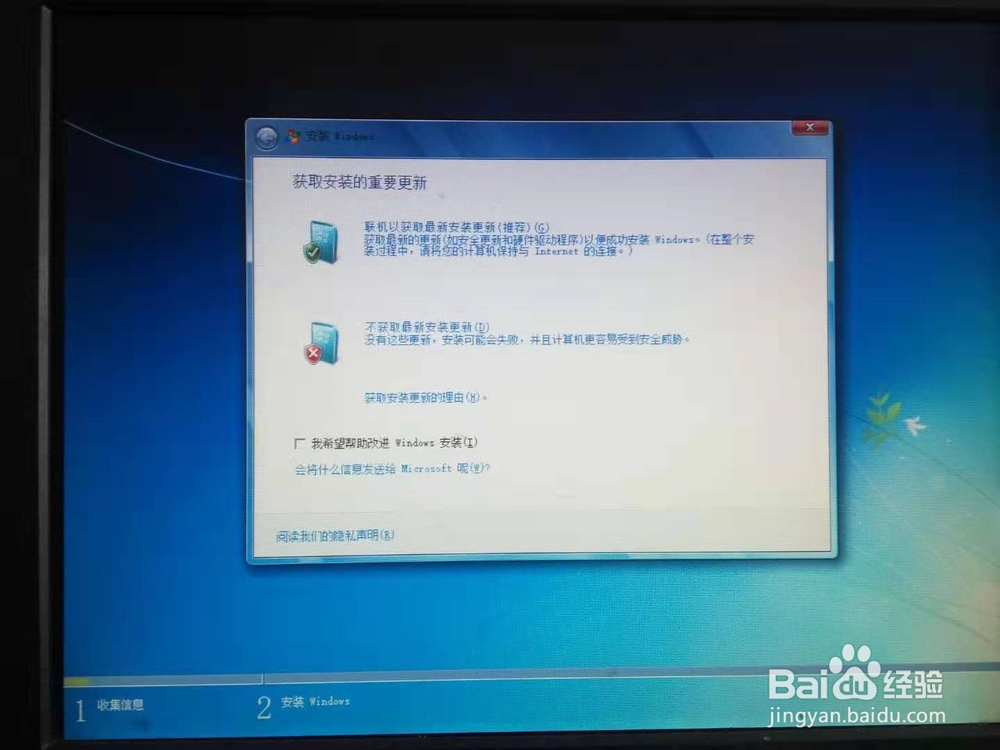
10、接下来会让选择安装位置,这里选择C盘,然后点击下一步。

11、系统开始进入安装,显示正在安装Windows......,等待系统安装完成,安装完成后电脑会自动重启。

12、进入系统把安装QQ,浏览器,播放器,等软件,电脑就可以正常使用了,如下图是安装好后的Windows7系统界面。

